Cara menginstal icinga2 di rhel, rocky dan almalinux
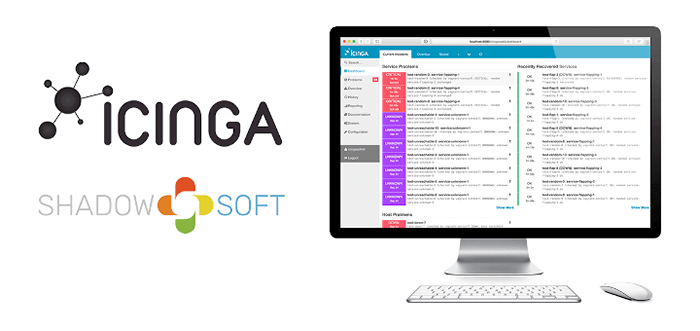
- 1292
- 229
- Jermaine Mohr
Icinga2 adalah pemantauan jaringan open-source yang kaya fitur dan aplikasi peringatan yang merupakan garpu dari alat pemantauan Nagios.
Itu dibangun untuk mengatasi kekurangan Nagios dan memperkenalkan fitur -fitur baru seperti antarmuka pengguna yang ditingkatkan dan modern, a API istirahat Untuk mengintegrasikan ekstensi baru tanpa perlu melakukan perubahan pada inti icinga, dan konektor database tambahan.
Icinga2 memantau ketersediaan host serta layanan. Beberapa layanan ini termasuk Snmp, Http, Https, Dan Ssh. Ini juga memantau perangkat jaringan seperti router dan sakelar.
Icinga Juga mengumpulkan metrik dan menghasilkan log untuk memberi Anda gambaran lengkap tentang infrastruktur jaringan Anda. Log dan metrik kemudian divisualisasikan di dasbor untuk menempatkan semuanya ke dalam konteks yang lebih baik.
Di artikel ini, kami menampilkan cara menginstal Icinga2 pemantauan aplikasi di RHEL, Linux Rocky, Dan Almalinux.
Prasyarat
Sebagai persyaratan untuk menginstal Icinga2, Anda perlu memiliki LAMPU Tumpukan terpasang. Sedikit hati -hati di sini - Icinga2 memerlukan PHP 7.3 dan versi yang lebih baru untuk instalasi.
Kami sudah memiliki tutorial tentang cara menginstal lampu di RHEL 8 - gunakan artikel ini untuk menginstal Apache server web dan Mariadb server database hanya karena instruksi fokus pada penginstalan PHP 7.2 yang tidak didukung oleh Icinga2.
Pada langkah pertama panduan ini, kami akan memandu Anda melalui proses pemasangan PHP 7.4 dan modul yang diperlukan.
Langkah 1: Pasang modul PHP dan PHP
Dengan Apache Dan Mariadb diinstal, mari kita lanjutkan dan instal PHP 7.4. kalau sudah PHP 7.2 Dan versi yang lebih baru diinstal, lepaskan dengan menjalankan:
$ sudo dnf hapus php
Selanjutnya, atur ulang modul PHP saat ini pada sistem.
$ Sudo DNF Modul Reset PHP
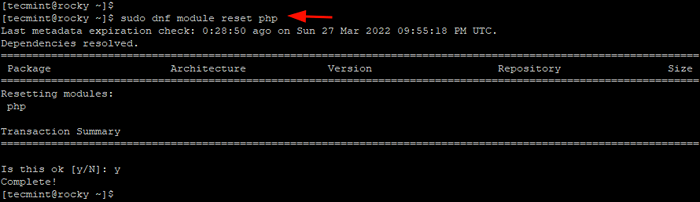 Reset modul php
Reset modul php Setelah itu, daftar yang tersedia Php versi seperti yang ditunjukkan.
$ Sudo DNF Daftar Modul PHP
Lalu aktifkan PHP 7.4.
$ Sudo DNF Modul Aktifkan PHP: 7.4
Sekali PHP 7.4 Modul telah diaktifkan, instal PHP dan ekstensi PHP yang diperlukan.
$ sudo dnf menginstal php-gd php-mbstring php-mysqlnd php-curl PHP-devel pHP-pear pHp-xml pHp-cli PHP-soap PHP-intl pHP-JSON pHP-LLDAP PHP-XMLRPC PHP-ZIP PHP-JSON PHP -Common PHP-OPCACHE PHP-GMP PHP-PGSQL Make -y
Icinga2 juga membutuhkan php-imagick perpanjangan. Namun, ini tidak dapat dipasang secara konvensional seperti yang kami lakukan dengan modul PHP lainnya.
Untuk menginstal ekstensi, jalankan perintah berikut:
$ dnf instal -y imagemagick imagemagick -devel $ sudo pecl install imagick
Kemudian beralih ke pengguna root dan menambahkan ekstensi ke Php.Ini mengajukan.
$ su - $ echo "ekstensi = imagick.Jadi "> /etc /php.D/20-Imagick.ini
Untuk menerapkan perubahan, restart Apache server web.
$ sudo systemctl restart httpd
Langkah 2: Instal icinga2 di RHEL 8
Untuk memasang Icinga2, kita perlu menambahkan Icinga Repositori sejak Icinga2 tidak di -host di Appstream repositori.
Untuk melakukannya, pertama, aktifkan Epel gudang.
$ sudo dnf -y menginstal https: // dl.Fedoraproject.org/pub/epel/epel-release-latest-8.Noarch.RPM
Selanjutnya, aktifkan GPG kunci penandatanganan.
$ sudo rpm --import https: // paket.icinga.com/icinga.kunci
Selanjutnya, buat file repositori di /etc/yum.repo.D direktori.
$ sudo vim /etc /yum.repo.d/icinga2.repo
Tempel blok kode berikut
[icinga2] name = icinga 2 repositori untuk epel 8 baseUrl = https: // paket.icinga.com/epel/8/rilis diaktifkan = 1
Simpan dan Keluar dari file repositori. Kemudian perbarui paket cache,
$ sudo dnf makeCache
Dengan repositori ditambahkan, instal paket icinga2 dan terkait lainnya Icinga2 paket.
$ sudo dnf menginstal icinga2 icinga2-ido-mysql icinga2-selinux vim-icinga2 -y
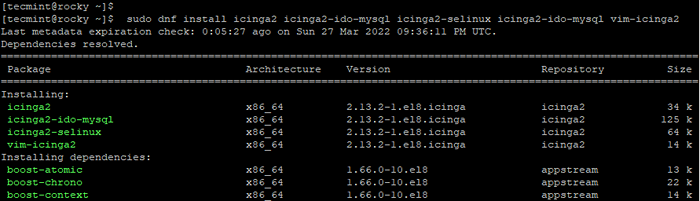 Instal icinga2 di rhel
Instal icinga2 di rhel Selanjutnya, instal Nagios plugin yang akan digunakan dalam memantau host fisik dan virtual.
$ sudo dnf menginstal nagios-plugins-all -y
Selanjutnya, aktifkan icinga2 IDO-MYSQL modul dan fitur lainnya.
$ sudo icinga2 fitur mengaktifkan perintah ido-mysql syslog
Lalu restart Icinga agar perubahan diterapkan.
$ sudo systemctl restart icinga2
Langkah 3: Buat database untuk modul icinga-ido mysql
Itu icinga2-ido (Output data icinga) Fitur MySQL adalah fitur backend yang mengumpulkan dan mengekspor semua konfigurasi dan informasi status ke dalam database. Untuk alasan ini, kita perlu membuat database untuk Icinga2-ido-mysql fitur.
Jadi, masuk ke Mysql Server Database:
$ sudo mysql -u root -p
Buat database serta pengguna database untuk Icinga2. Kemudian berikan semua hak istimewa pada pengguna database ke Icinga2 database.
> Buat database icinga2; > Berikan semua hak istimewa di icinga2.* Ke 'icinga2_user'@'localhost' diidentifikasi oleh '[email dilindungi]';
Terapkan perubahan dan keluar dari server database.
> Hak istimewa flush; > Keluar;
Selanjutnya, impor skema basis data sebagai berikut. Anda akan diminta untuk kata sandi yang harus Anda berikan kata sandi basis data.
$ sudo mysql -u root -p icinga2 < /usr/share/icinga2-ido-mysql/schema/mysql.sql
Pindah, edit IDO-MYSQL file konfigurasi.
$ sudo vim/etc/icinga2/fitur-tersedia/ido-mysql.conf
Unkomment Blok Basis Data dan tentukan detail database.
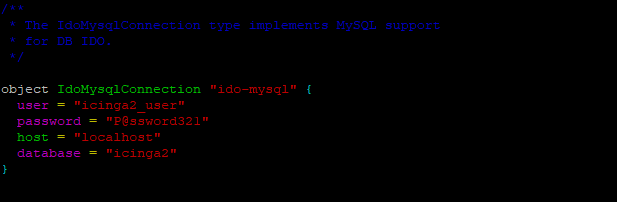 Konfigurasikan modul icinga2 mysql
Konfigurasikan modul icinga2 mysql Simpan dan keluar.
Selanjutnya, mulai dan aktifkan Icinga2.
$ sudo systemctl mulai icinga2 $ sudo systemctl mengaktifkan icinga2
Kemudian verifikasi status Icinga2 seperti yang ditunjukkan.
$ sudo Systemctl Status icinga2
Dari output di bawah ini, jelas bahwa icinga sedang naik dan berjalan seperti yang diharapkan.
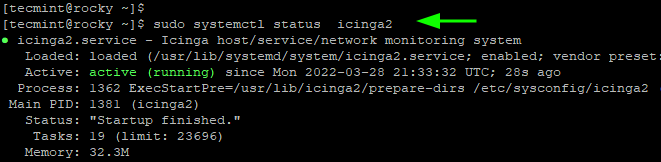 Periksa status icinga2
Periksa status icinga2 Langkah 4: Instal icingaweb2 di RHEL 8
Icingaweb2 adalah alat pemantauan berbasis web open-source yang juga menggabungkan antarmuka baris perintah. Itu mendukung semua backend Icinga Fitur seperti icinga-ido-mysql, icinga core, icinga2, dan modul lainnya.
Untuk memasang Icingaweb2, Install Powertools Menggunakan perintah berikut.
$ sudo dnf instal 'dnf-command (config-manager)' $ sudo dnf config-manager --set-enabled powertools
Setelah instalasi selesai, instal Icingaweb2 dan Cli seperti yang ditunjukkan.
$ sudo dnf menginstal icingaweb2 icingacli
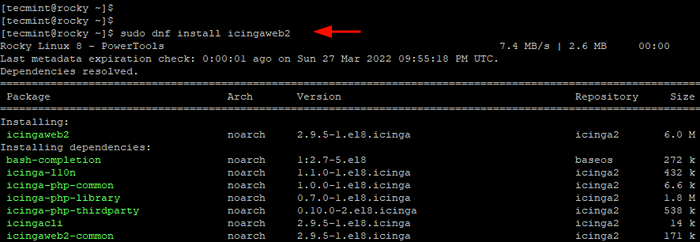 Instal icingaweb2 di rhel
Instal icingaweb2 di rhel Langkah 5: Buat database untuk icingaweb2
Sama seperti kami membuat skema basis data untuk Icinga2-ido-mysql fitur, kita juga perlu membuat skema kedua untuk Icinga web2.
Jadi, sekali lagi, masuk ke server database.
$ sudo mysql -u root -p
Buat Pengguna Database dan Database Icingaweb2 kemudian berikan semua izin kepada pengguna database di Icinga web2 database.
> Buat database icingaweb2; > Berikan semua di icingaweb2.* Ke [email dilindungi] yang diidentifikasi oleh '[email dilindungi]';
Simpan perubahan dan keluar.
> Hak istimewa flush; > Berhenti
Kapan Icinga2 diinstal, file konfigurasi baru Icinga2 telah dibuat. Anda dapat melihatnya seperti yang ditunjukkan.
$ cat/etc/httpd/conf.d/icingaweb2.conf
Anda perlu memulai kembali Apache server web untuk perubahan untuk menendang.
$ sudo systemctl restart httpd
Selain itu, Anda juga perlu mengatur Selinux mode ke 'permisif' sebagai berikut.
$ sudo sed -i 's/^selinux =.*/Selinux = Permissive/g '/etc/selinux/config
Langkah 6: Lengkapi pengaturan icinga2 dari browser
Langkah dalam pemasangan Icinga2 adalah pembuatan token pengaturan, yang merupakan kode unik yang akan digunakan untuk otentikasi pada langkah pertama saat menyiapkan Icinga2 di browser.
Untuk menghasilkan token rahasia, jalankan perintah:
$ sudo icingacli Token pengaturan
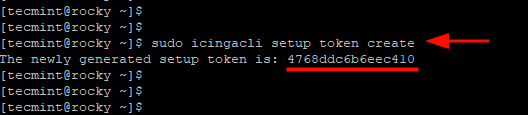 Buat token icinga2
Buat token icinga2 Salin dan jaga agar token setup aman. Jika jika Anda kehilangan token, Anda dapat mengambilnya dengan menjalankan perintah:
$ sudo icingacli setup token show
Pada titik ini dalam panduan ini, semua konfigurasi sedang dicentang. Yang tersisa adalah menyelesaikan instalasi dari browser web. Untuk melakukan ini, telusuri URL yang ditunjukkan
http: // server-ip/icingaweb2/setup
Di halaman selamat datang, tempel token pengaturan yang Anda hasilkan sebelumnya.
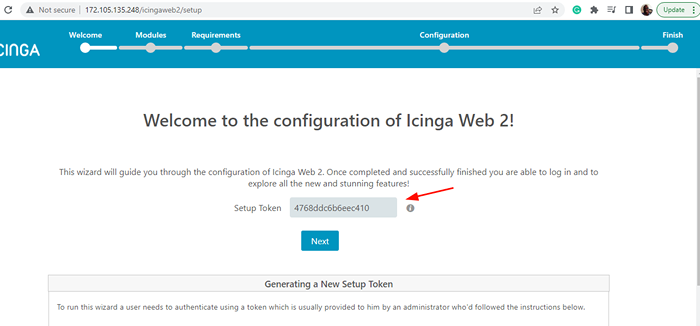 Token Pengaturan ICINGA2
Token Pengaturan ICINGA2 Setelah Anda menempelkan token, klik 'Berikutnya' untuk melanjutkan. Ini membawa Anda ke 'Modul' halaman. Ini memberikan gambaran umum dari semua modul yang dapat Anda aktifkan. Secara default, 'pemantauan'Modul diaktifkan.
Aktifkan modul pilihan Anda dan gulir ke bawah dan klik 'Berikutnya' untuk melanjutkan.
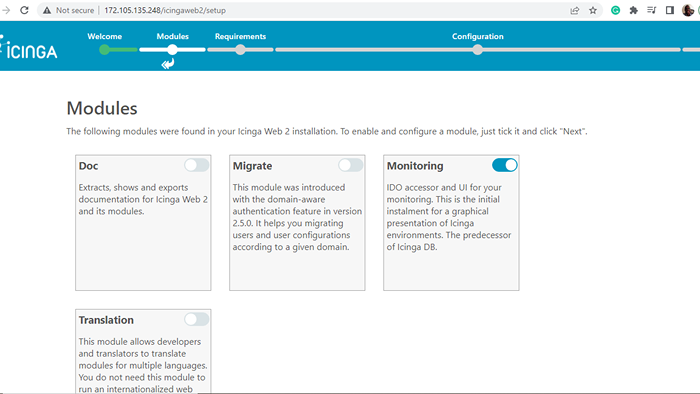 Modul icinga2
Modul icinga2 Di bagian ini, pastikan bahwa semua prasyarat PHP telah dipenuhi, yang mencakup modul PHP, perpustakaan, dan direktori. Jika semuanya terlihat bagus, gulir ke bawah dan klik 'Berikutnya'.
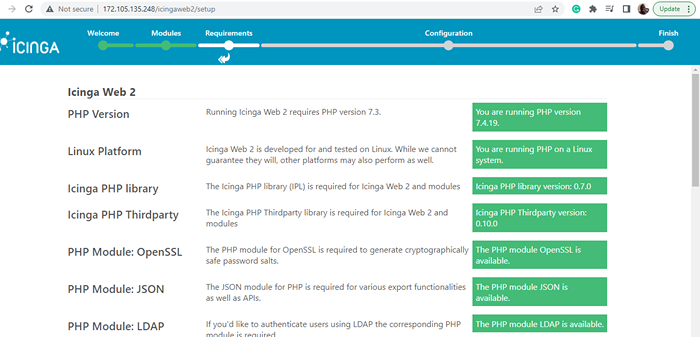 Pemeriksaan php icinga2
Pemeriksaan php icinga2 Di 'Autentikasi'halaman, tinggalkan semuanya sebagaimana adanya dan klik'Berikutnya'.
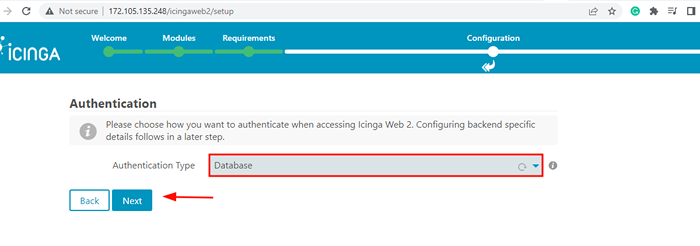 Otentikasi icinga2
Otentikasi icinga2 Dalam 'Sumber daya basis databagian, isi detail database untuk Icingaweb2 sebagaimana ditentukan dalam Langkah 5.
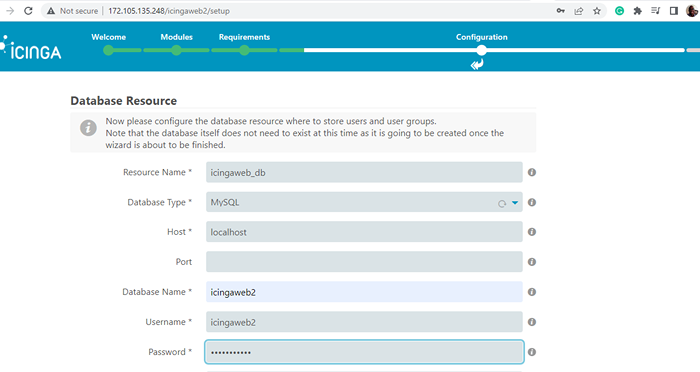 Pengaturan Basis Data ICINGA2
Pengaturan Basis Data ICINGA2 Untuk mengonfirmasi detail database sudah benar, gulir ke bawah dan klik 'Validasi konfigurasi'.
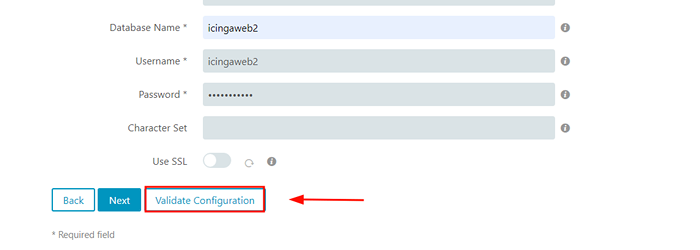 Validasi database icinga2
Validasi database icinga2 Jika semuanya berjalan dengan baik, Anda harus mendapatkan pemberitahuan bahwa konfigurasi berhasil divalidasi.
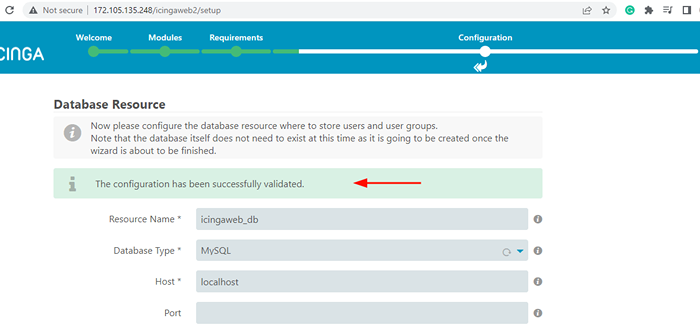 Database icinga2 divalidasi
Database icinga2 divalidasi Untuk menuju ke langkah berikutnya, gulir ke bawah dan klik 'Berikutnya'. Untuk 'Backend otentikasi'Cukup klik'Berikutnya'Untuk menerima default.
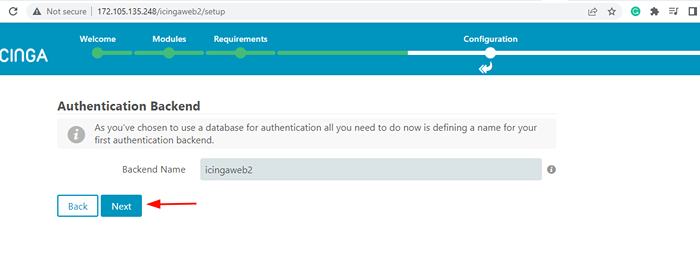 Backend Otentikasi ICINGA2
Backend Otentikasi ICINGA2 Pada langkah berikutnya, buat Admin pengguna yang akan digunakan untuk mengakses dan masuk ke antarmuka web icinga2.
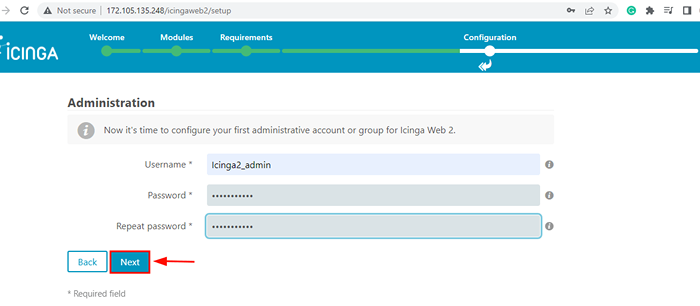 Pengguna Admin ICINGA2
Pengguna Admin ICINGA2 Untuk 'Pemantauan Aplikasi'Bagian, terima default dan klik'Berikutnya'.
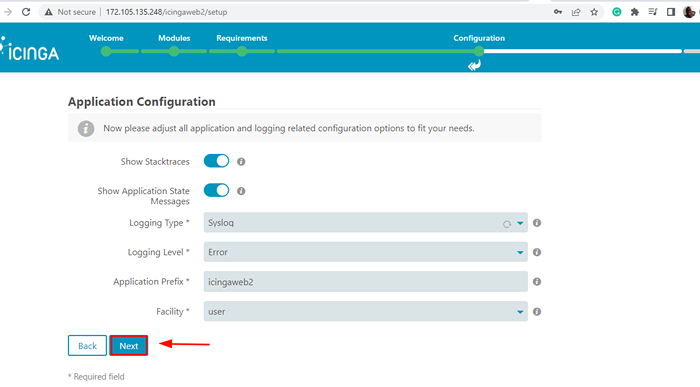 Pemantauan Aplikasi ICINGA2
Pemantauan Aplikasi ICINGA2 Tinjau semua perubahan yang telah Anda buat sejauh ini. Jika semuanya terlihat bagus, klik 'Berikutnya'Dan jika Anda merasa melakukan perubahan, klik'kembali'dan buat perubahan yang diperlukan.
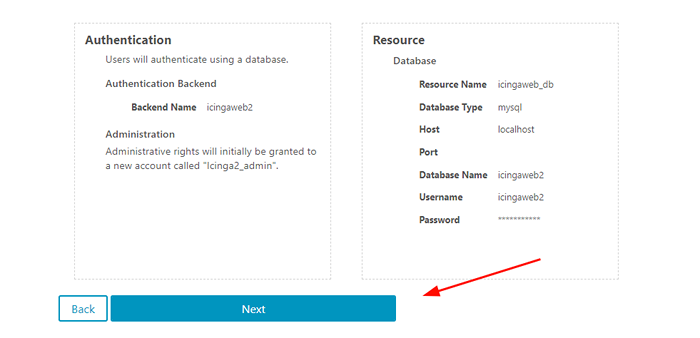 Ulasan konfigurasi icinga2
Ulasan konfigurasi icinga2 Bagian selanjutnya adalah konfigurasi modul pemantauan Icingaweb2. Ini adalah modul inti untuk Icinga web 2 yang menawarkan status dan pelaporan tampilan dengan kemampuan filter yang kuat untuk melacak peristiwa penting.
Klik 'Berikutnya' untuk melanjutkan.
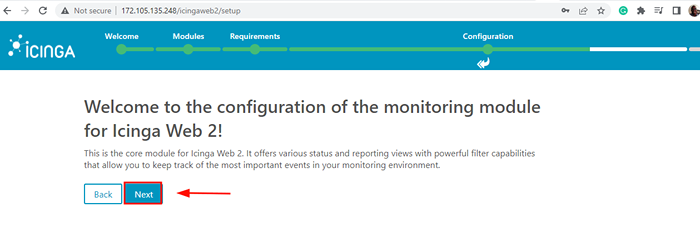 Modul pemantauan icinga2
Modul pemantauan icinga2 Pada langkah berikutnya, isi formulir dengan detail database untuk Icinga2-ido-mysql fitur seperti yang ditentukan dalam Langkah 3.
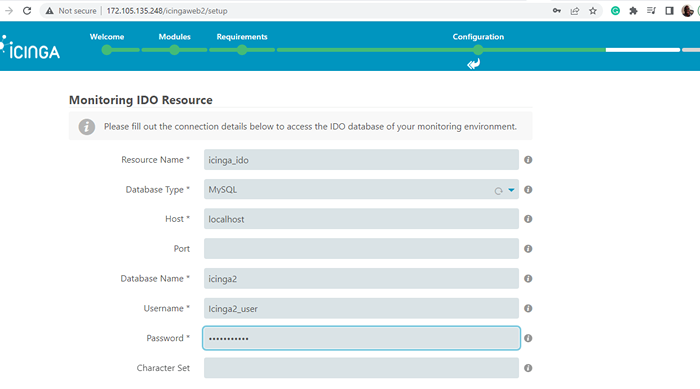 Modul icinga2 mysql
Modul icinga2 mysql Untuk memvalidasi konfigurasi, gulir ke bawah dan klik 'Validasi konfigurasi'.
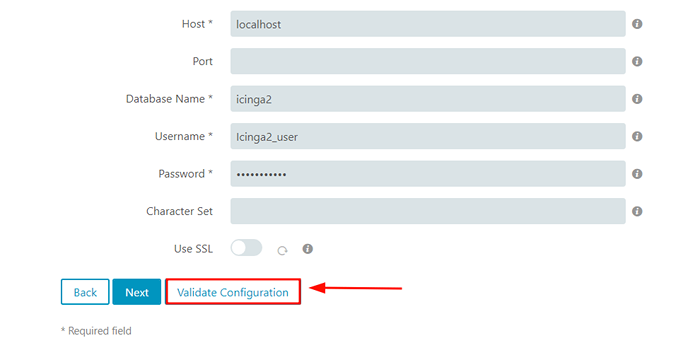 Validasi modul icinga2 mysql
Validasi modul icinga2 mysql Anda akan mendapatkan pemberitahuan bahwa konfigurasi berhasil divalidasi.
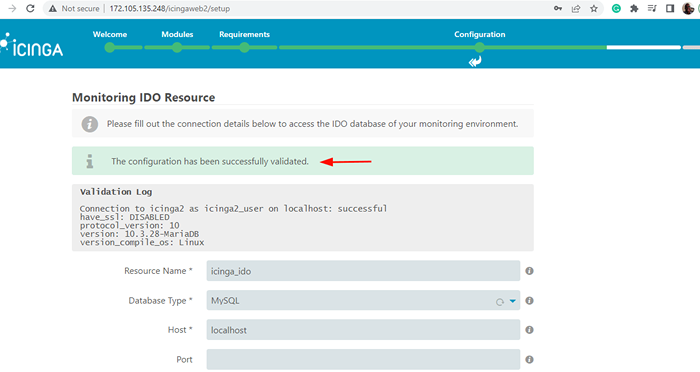 Modul icinga2 mysql divalidasi
Modul icinga2 mysql divalidasi Untuk melanjutkan ke langkah berikutnya, gulir ke bawah dan klik 'Berikutnya'. Untuk 'Transportasi Komando', menggunakan 'File perintah lokal'Sebagai jenis transportasi dan klik'Berikutnya'.
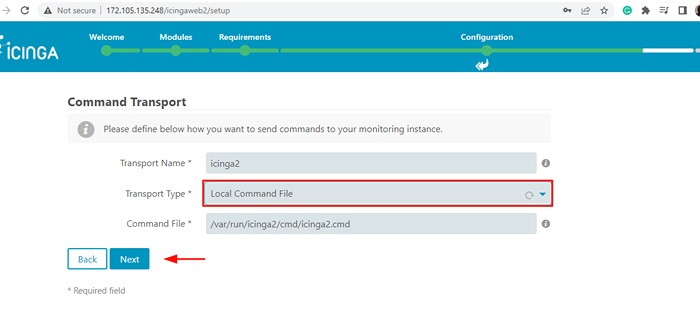 Transportasi perintah icinga2
Transportasi perintah icinga2 Dalam 'Memantau keamanan'Bagian, klik'Berikutnya'.
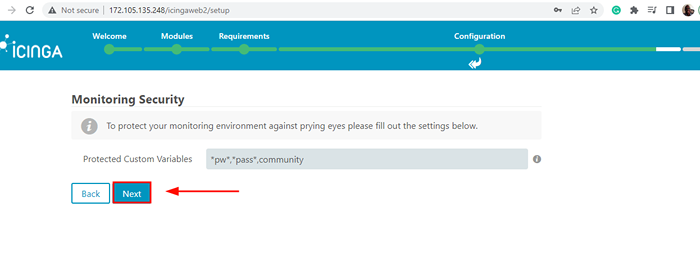 Keamanan Pemantauan ICINGA2
Keamanan Pemantauan ICINGA2 Sekali lagi, tinjau semua konfigurasi untuk modul pemantauan icinga2. Jika semuanya terlihat bagus, klik 'Menyelesaikan'Kalau tidak kembali dan membuat perubahan yang diperlukan.
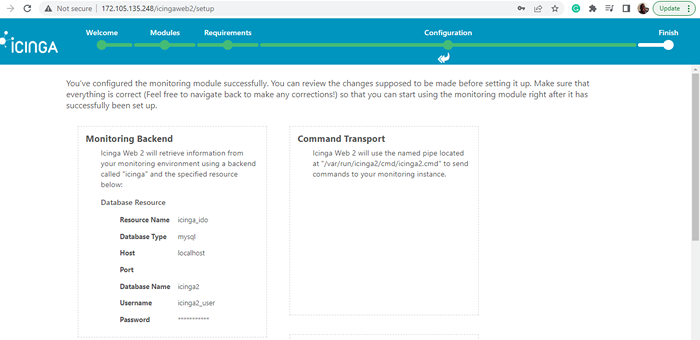 Ulasan Konfigurasi Pemantauan ICINGA2
Ulasan Konfigurasi Pemantauan ICINGA2 Jika semuanya berjalan dengan baik dengan Icinga web 2 Pengaturan, Anda harus mendapatkan pemberitahuan itu Icinga web 2 telah berhasil diatur. Untuk masuk ke antarmuka web, klik pada 'Masuk ke icinga Web 2' tautan.
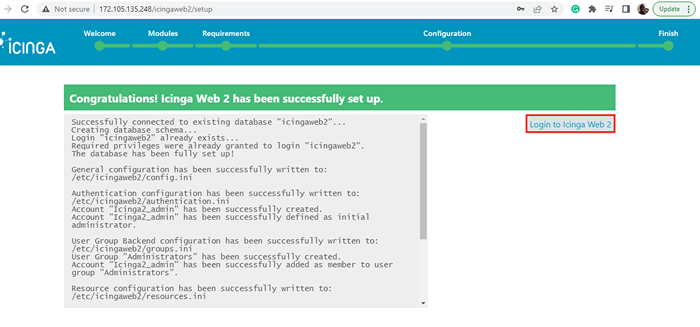 ICINGA WEB2 LOGIN
ICINGA WEB2 LOGIN Ini muncul buka antarmuka icinga web 2. Berikan detail akun admin dan klik 'Gabung'.
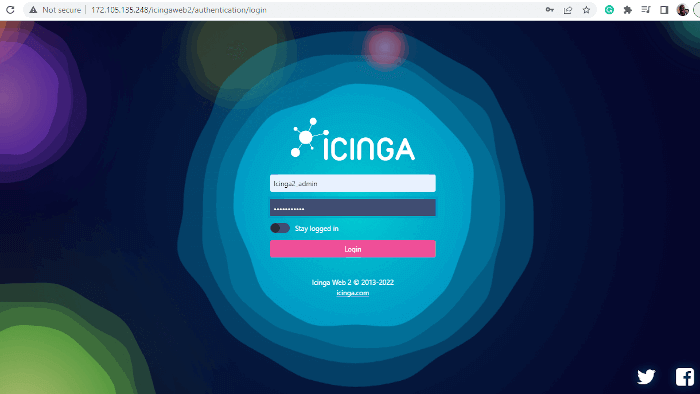 ICINGAWEB2 LOGIN
ICINGAWEB2 LOGIN Ini mengantar Anda ke Icinga2 memantau dasbor seperti yang ditunjukkan.
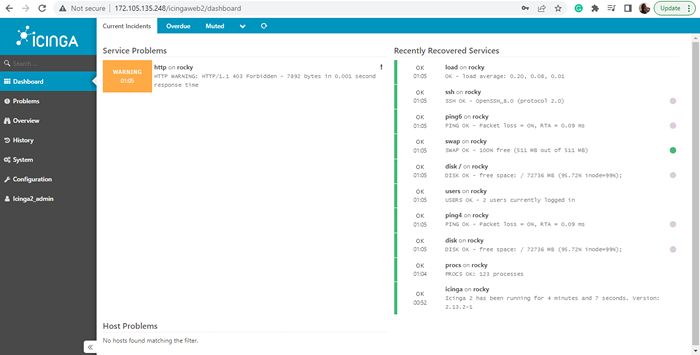 Dasbor icingaweb2
Dasbor icingaweb2 Dan itu saja. Dari sana Anda dapat memantau berbagai host dan layanan dalam infrastruktur jaringan Anda. Dalam panduan ini, kami telah memandu Anda melalui pemasangan Icinga web 2 pada RHEL 8, Linux Rocky, Dan Almalinux.
- « Cara menginstal alat pemantauan icinga2 di debian
- Top 8 YUM/DNF Repositori Bagian Ketiga untuk Linux Berbasis RHEL »

